【2023年度版】Webサイトのリニューアルの進め方について、必要なステップをご紹介します!
本記事ではWebサイトのリニューアルにおける進め方、必要なステップについて解説しており、最後まで読むとWebサイトリニューアル・プロジェクト全体の始まりから終わりまでの進め方・ステップが理解できるようになります。Webサイトの種類によって進...
- Webサービス
- ビジネス


GA4はすでに導入されていますか?本記事ではクライアントからよくご相談いただくGA4の初期設定について解説しており、最後まで読むとGA4の初期設定だけでなく基本的な内容も理解できるようになります。GA4の導入はしたけど、初期設定が完了しているのかわからない、GA4の設定が初めてで分からない、という方を対象にご案内しております。ぜひ参考にしてください!
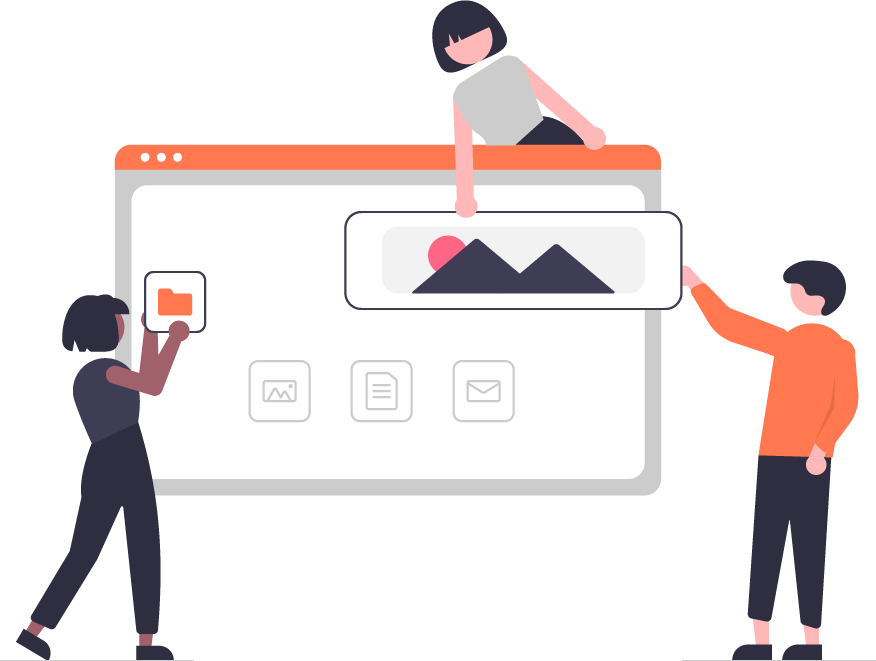
まず最初に『GA4』とは・・・
GA4の正式名称はGoogleアナリティクス 4で世間で良く使用されているWebサイトの分析ツールの一つです。Webサイトやアプリのトラフィックやユーザー行動を追跡し計測や分析するためにGoogle社が開発しました。従来のGoogleアナリティクス(=UAと言われていました)と比べより包括的なデータ収集と計測、分析が可能になりました。特にWebサイトとモバイルアプリの両方の計測や分析をカバーするのに最適と評価されているツールです。
次にGA4を導入したら具体的にどんなメリットがあるのか。主なメリット4つをご紹介します。
GA4の導入による具体的なメリット
GA4では、アクセスしてきたユーザー行動を網羅的に把握できます。またGA4ではWebサイトやアプリのトラフィック、コンバージョン、ユーザー行動などを追跡し計測や分析することができます。これにより、ユーザーがサイトやアプリ上でどのような行動を取っているかの詳細なデータを把握できます。これらのデータから現在のWebサイトでのユーザー行動の情報を数値で確認できるようになります。
GA4では、複数のWebサイトをまたがった(クロスプラットフォームの)計測や分析ができます。例えばWebサイトやモバイルアプリの両方のユーザー行動データを一元に管理できます。クロスプラットフォームでのユーザーの一連の行動データ計測や分析が可能になります。これにより同一ユーザーが複数のデバイスやプラットフォームを介して(遷移して)『どのような行動をしているのか、どのようにWebサイトを体験しているのか』を把握できます。行動データを見て行くとWebサイトの課題も見えてくるので次の動き、対策につながります。
GA4では、これまで(UA)よりもイベント設定や集計、計測が簡単になりました。アクセスしてきたユーザーの行動や操作(イベント)に関するデータを追跡できるイベントの設定が、より直感的かつ柔軟に実現できるようになりました。
GA4では「予測指標」と「予測オーディエンス」という2つの『予測機能』があります。GA4には機械学習を活用した予測機能が備わっているため、Webサイトやアプリを利用しているユーザー行動の予測や予測オーディエンスのレポートを作成することができます。ユーザービリティを向上させるためにユーザーの将来の動向を予測し、デジタルマーケティングやプロモーション施策、戦略の改善に役立てることができます。
これらのメリットを踏まえWebサイト全体のUI/UXを改善しコンバージョンにつながるようPDCAを回していけると理想的です。
GA4にはよく利用する基本的なキーワードがあります。
イベントとはユーザーの行動(処理)を表します。イベント計測ともいわれてすべてのユーザーの行動をカウント(数値化)することができます。Webサイトやアプリで発生する処理にはページビュー、ボタンクリック、動画再生、スクロールなどが含まれます。イベントが計測できるとWebサイトがどのように使用されているのかイメージを持ちやすくなります。
ユーザーはWebサイトやアプリを利用する個々の人々を指します。GA4では、ユーザーごとの行動パターンや属性(デバイス情報、地理的位置、興味など)を追跡します。ユーザーがアクセスする時間帯も調べることができます。
セッションは、ユーザーがサイトやアプリを訪れてから離れるまでの一連の活動を表します。セッション内で発生するすべてのイベントが集計され、ユーザーのエンゲージメントを評価します。
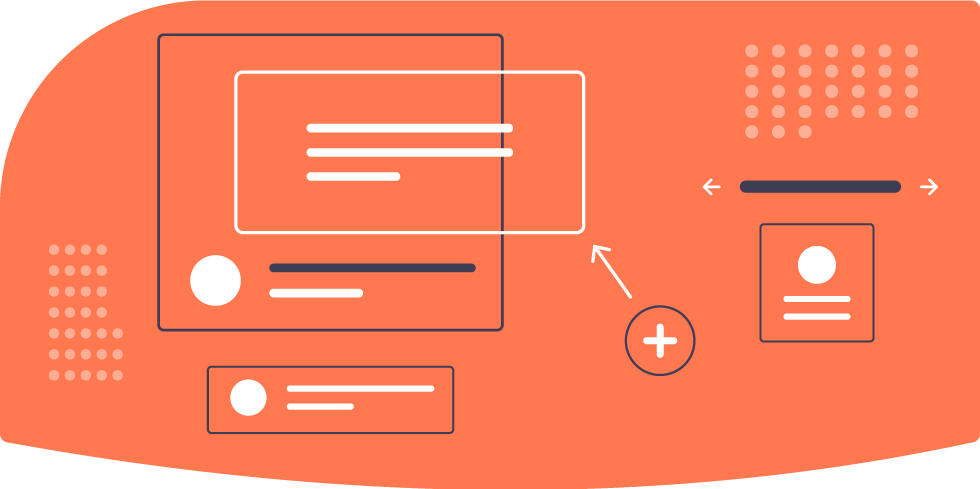
GA4の初期設定は重要です。日常でPCを活用されている方なら難易度は高くありません。
GA4プロパティとは、Webサイトやアプリのデータ収集を管理するための大きな枠組みです。この枠組みの中で管理画面で新しいプロパティを作成し、専用の計測IDを取得します。作成方法は、とGA4の管理者(GA4の左下アイコン)機能からプロパティを作成できます。
データストリームとは、GA4プロパティ内で特定のデータソース(Webサイト、モバイルアプリなど)を表します。各データソースごとにデータストリームを作成し、必要な設定を行います。設定方法は、GA4の管理者(GA4の左下アイコン)機能からプロパティ設定>データの収集と修正>データ ストリームの機能を使用し設定します。
GA4の計測タグの設定にはタグ管理ツール(例:Google Tag Manager=略称GTM)がおすすめです。GTMタグの設定により、GA4にデータが正しく送信されるようになります。
GA4の導入後は、初期設定を確認する必要があります。これには、データストリームの構成、イベントの追跡、データレポートの設定などが含まれます。適切な設定を行うことで、データの信頼性と有用性が向上します。初期設定についてご不明な点あればお問い合せください。
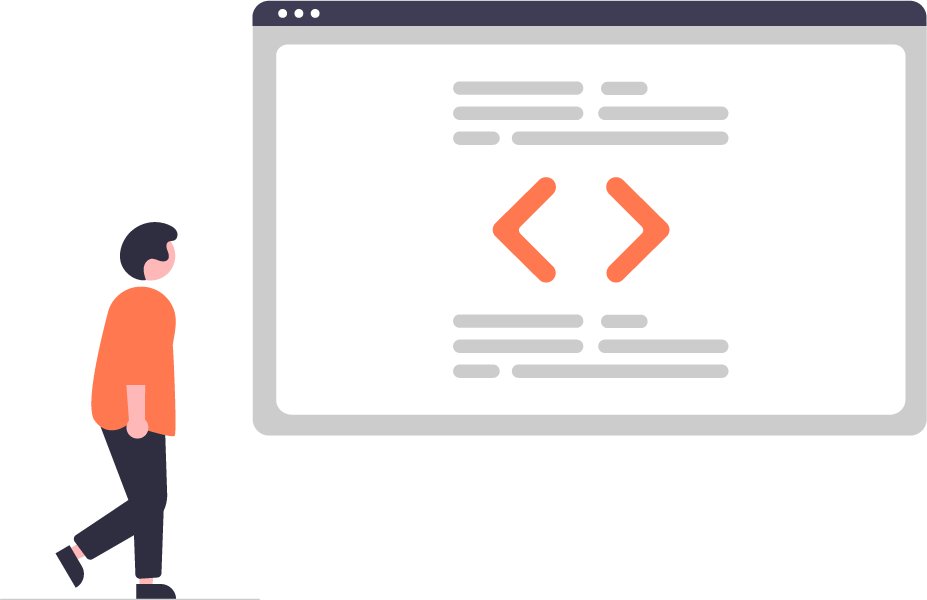
GA4のよくある設定ミスやトラブルは下記のようなものがあります。解決策も合わせてご紹介します。
GA4の計測タグが正しく設定されていることを確認します。タグが誤って設定されている場合、データが正しく収集されない可能性があります。Google Tag Assistantなどのツールを使用して、タグの設定を確認し必要に応じて修正します。※Google Tag Assistantとは、無料で利用することができるChromeの拡張ツールの1つです。
GA4では、各データソース(個別のWebサイト(ドメイン毎など)のデータ)に対して個別のデータストリームを設定する必要があります。データストリームの構成を確認し、正しい設定が行われていることを確認します。誤ったデータストリームの設定はデータの不足や正確性の問題を引き起こす可能性がありますので注意が必要です。
GA4では、カスタムイベントを設定して特定のユーザーアクションを追跡することができます。イベントの追跡が正しく設定されていることを確認し、必要に応じてイベント(ボタンクリックなど)の設定を修正します。正しく設定されていない場合、重要なデータが欠落する可能性があります。
GA4のデータ探索レポート(機能)とは、正しく設定されたカスタムレポートやダッシュボードを使用し重要な指標の項目、細かい数値情報(メトリクス)やデータを追跡するためのレポートのような機能です。データ探索レポートを設定するといつでも確認できデータの計測や分析と可視化に役立ちます。
今回は、GA4についての基本的な考え方やメリットを簡単にご紹介させていただきました。GA4が導入できるとユーザーの行動データ、アクセスデータが計測でき分析することができます。Webサイトの問題点や改善点を見える化することで結果的にユーザーの行動の理解につながります。これからGA4を導入しようと考えているが設定に悩んでる、代行してほしいなどのお考えの方はぜひお問い合せください。